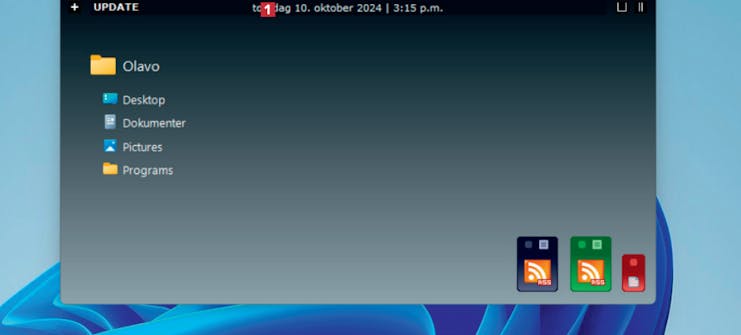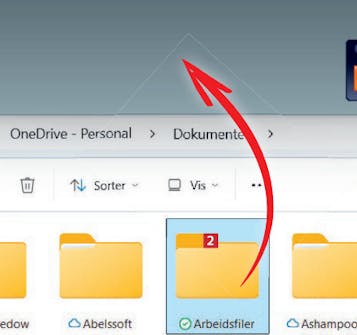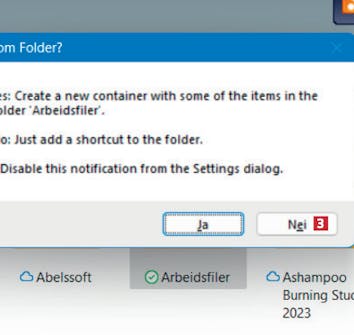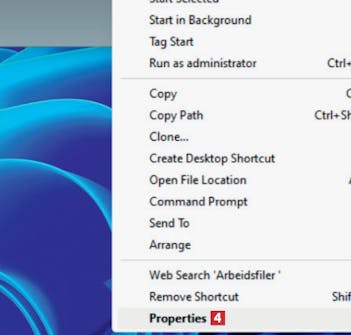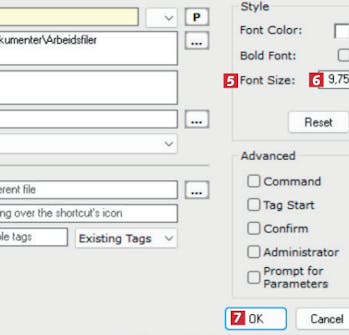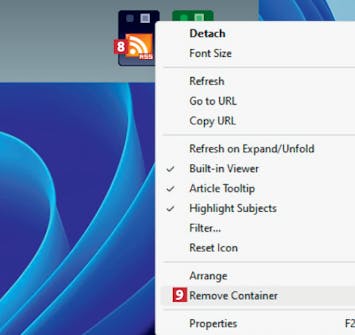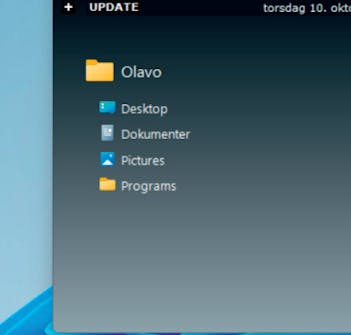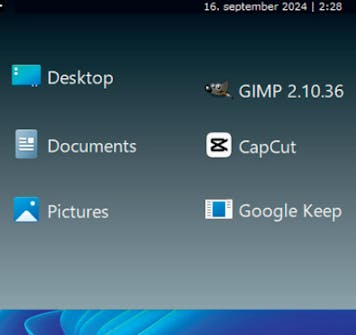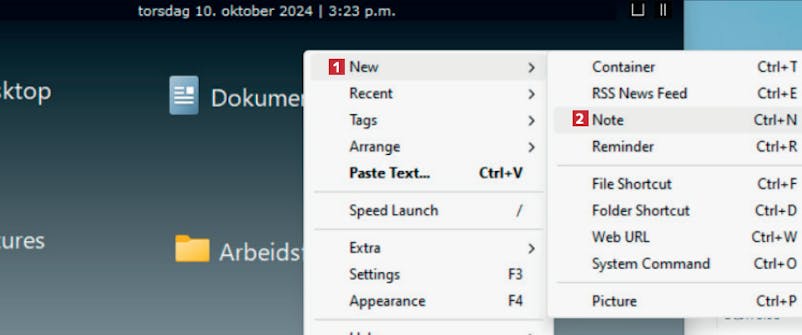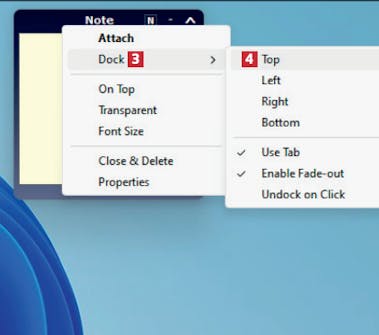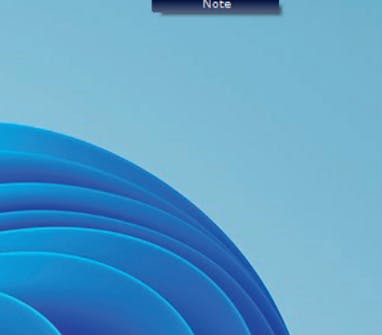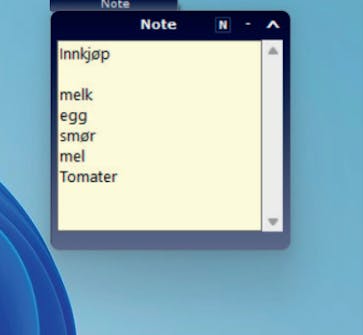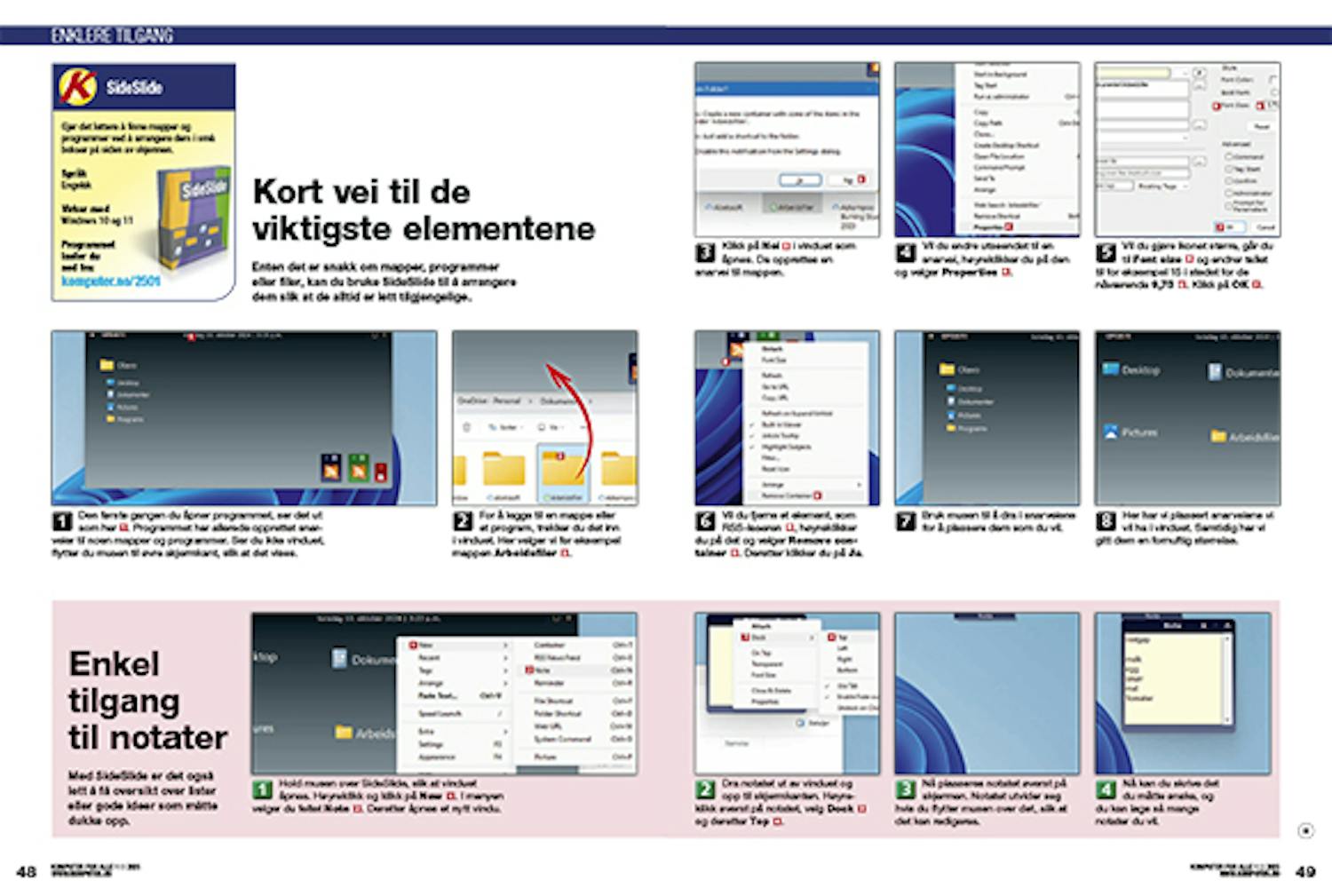Last ned program
Før du går i gang med den fullstendige, norskspråklige veiledningen under, må du laste ned SideSlide. Versjonen du laster ned fra nettsiden vår via koblingen under, er grundig testet og garantert virusfri.
Veiledning
Her gjennomgår vi trinn for trinn hvordan du kommer i gang med programmet.
Kort vei til de viktigste elementene
Enten det er snakk om mapper, programmer eller filer, kan du bruke SideSlide til å arrangere dem slik at de alltid er lett tilgjengelige.
Den første gangen du åpner programmet, ser det ut som her 1. Programmet har allerede opprettet snarveier til noen mapper og programmer. Ser du ikke vinduet, flytter du musen til øvre skjermkant, slik at det vises.
For å legge til en mappe eller et program, trekker du det inn i vinduet. Her velger vi for eksempel mappen Arbeidsfiler 2.
Vil du gjøre ikonet større, går du til Font size 5 og endrer tallet til for eksempel 15 i stedet for de nåværende 9,75 6. Klikk på OK 7.
Vil du fjerne et element, som RSS-leseren 8, høyreklikker du på det og velger Remove container 9. Deretter klikker du på Ja.
Enkel tilgang til notater
Med SideSlide er det også lett å få oversikt over lister eller gode ideer som måtte dukke opp.
Hold musen over SideSlide, slik at vinduet åpnes. Høyreklikk og klikk på New 1. I menyen velger du feltet Note 2. Deretter åpnes et nytt vindu.
Dra notatet ut av vinduet og opp til skjermkanten. Høyreklikk øverst på notatet, velg Dock 3 og deretter Top 4.
Nå plasseres notatet øverst på skjermen. Notatet utvider seg hvis du flytter musen over det, slik at det kan redigeres.